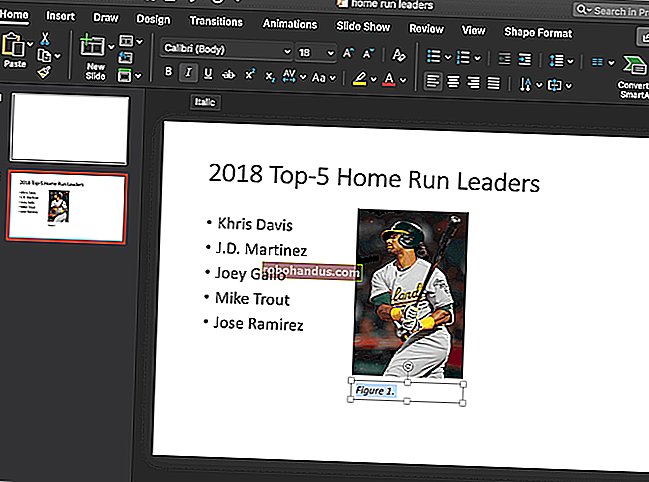iPhone 또는 iPad에 앱 및 게임을 복원하는 방법

백업에서 복원하지 않는 새 iPhone 또는 iPad를 방금 받았습니까? 이전 장치에서 새로운 시작을 원하십니까? 휴대 전화 또는 태블릿을 설정 한 후에는 좋아하는 앱과 게임을 복원해야합니다.
이전에 설치된 앱을 찾는 방법
새 iPhone 또는 iPad로 새로 시작하려면 백업에서 복원하지 않는 것이 가장 좋습니다. 새로 재설정 된 iPhone 또는 iPad는 버그가없고 충돌 빈도가 적고 배터리 수명이 향상됩니다.
그래도 좋아하는 모든 앱에 액세스하고 싶습니다. 물론, 각각을 검색하고 다운로드 할 수 있지만 이전에 다운로드 한 모든 앱과 게임의 목록을 얻는 더 좋은 방법이 있습니다.
App Store를 열고 "오늘"탭으로 이동합니다. 계정 정보를 보려면 오른쪽 상단 모서리에있는 프로필 아이콘을 누릅니다.

여기에서 "구매"를 탭합니다.

다음 화면에서 "내 구매"를 탭하십시오.

여기에서 iCloud 계정을 사용하여 다운로드하거나 구입 한 모든 앱과 게임을 볼 수 있습니다. 목록은 역 시간순으로 정렬되므로 가장 최근 다운로드가 먼저 표시됩니다.
화면 상단에서 "이 iPhone / iPad에 없음"을 탭하면 아직 다운로드하지 않은 앱 및 게임 목록이 표시됩니다.

복원하려는 앱을 찾은 다음 다운로드 아이콘을 눌러 설치 프로세스를 시작합니다.

수년 동안 긴 목록을 작성했다면 상단의 "검색"상자를 탭하여 구매 내역에서 특정 앱을 찾습니다.
iCloud 백업 또는 이전 기기에서 앱을 복원하는 방법
iCloud 백업에서 앱을 복원 할 수있는 유일한 경우는 iPhone 또는 iPad를 설정할 때입니다. iOS 12.4 이상부터 Apple은이 프로세스를 변경했습니다. 설정 프로세스 중에 "데이터 전송"이라는 화면이 표시됩니다. 여기에서 이전 iOS 기기 또는 iCloud에서 무선으로 앱과 데이터를 전송할 수 있습니다.
"iPhone / iPad에서 전송"을 탭하여 이전 장비에서 무선으로 데이터를 전송하거나 "iCloud에서 다운로드"를 탭하여 iCloud 백업에서 복원하십시오.
기기에서 iOS 12.3 이하를 실행하는 경우 설정 프로세스 중에 "앱 및 데이터"화면이 표시됩니다. 여기에서 "iCloud 백업에서 복원"을 탭하고 iCloud 계정으로 로그인합니다.

"백업 선택"을 탭한 다음 사용 가능한 iCloud 백업 목록에서 선택하십시오. 다음으로 iCloud 백업이 복원 될 때까지 기다립니다. 모든 앱은 App Store에서 자동으로 다운로드되며 백업은 모든 앱 및 게임 데이터를 복원합니다. 다시 로그인하거나 앱과 게임을 설정할 필요가 없습니다.
iTunes 백업에서 앱을 복원하는 방법
5GB 무료 iCloud 계층을 사용하는 경우 iTunes가 전체 iPhone 또는 iPad 백업을 만드는 더 좋은 방법입니다. 또한 암호화 된 백업 옵션을 선택하면 Face ID, HomeKit 데이터 및 건강 앱 데이터와 같은 개인 데이터도 백업 할 수 있습니다. 이렇게하면 iPhone 또는 iPad를 복원 할 때 모든 앱과 게임, 앱 데이터, iCloud 데이터 및 개인 정보를 마지막 백업 당시와 동일한 상태로 사용할 수 있습니다.
새 장치에서 데이터를 복원하기 전에 이전 장치를 백업해야합니다. 여전히 주변에 있다면 Mac 또는 PC에서 iTunes를 연 다음 iOS 장비를 연결하십시오. 상단 도구 모음에서 "장치"버튼을 클릭하여 장치 관리 화면으로 이동합니다. 여기에서 "백업"섹션을 찾아 백업 모드로 "이 컴퓨터"로 전환합니다. 이전 iOS 장치를 백업하려면 "지금 백업"을 클릭하십시오.
iTunes에서 백업을 복원하려면 새 장비를 컴퓨터에 연결하십시오. 도구 모음에서 장치를 선택하고 "백업 복원"을 클릭하십시오.

다음 팝업에서 목록에서 원하는 백업을 선택하고 암호화 된 경우 암호를 입력 한 다음 앱과 게임이 이전 상태로 복원 될 때까지 기다립니다. iPhone 또는 iPad에 "Hello"화면이 표시되면 장치를 사용할 수 있습니다.
iCloud 및 iTunes 백업은 패키지 거래입니다. 장치의 모든 앱과 게임을 백업하고 복원합니다.
타사 백업 및 복원 앱 사용
경우에 따라 백업 프로세스에 대한 더 많은 제어가 필요할 수 있습니다. 예를 들어 개별 앱, 게임 또는 앱 데이터 만 백업하고 복원하려고 할 수 있습니다. 이러한 상황에서 iMazing과 같은 타사 iOS 기기 관리 앱을 사용할 수 있습니다.
iMazing 앱을 열고 iOS 기기를 연결 한 다음 "백업 복원"을 클릭하여 프로세스를 시작하십시오.

iMazing의 정식 버전은 44.99 달러이지만 iTunes를 사용하여 iOS 기기를 관리하고 싶지 않다면 그만한 가치가 있습니다.